
Cet article présente principalement comment réinitialiser le mot de passe root de MySQL ou MariaDB sous Linux. Les amis intéressés peuvent s'y référer.
Si vous configurez une base de données MySQL ou MariaDB pour la première fois, vous pouvez exécuter directement mysql_secure_installation pour implémenter les paramètres de sécurité de base.
L'une d'elles consiste à définir un mot de passe pour le compte racine de la base de données - vous devez le garder privé et ne l'utiliser qu'en cas d'absolue nécessité. Cet article vous sera utile si vous oubliez votre mot de passe ou si vous devez le réinitialiser (par exemple, lorsque l'administrateur de la base de données est remplacé ou licencié !). Nous expliquerons comment réinitialiser ou récupérer le mot de passe root pour MySQL ou MariaDB sous Linux.
Bien que nous utilisions MariaDB dans cet article, ces instructions s'appliquent également à MySQL.
Restaurer le mot de passe root de MySQL ou MariaDB
Avant de démarrer, arrêtez le service de base de données et vérifiez le statut du service, nous devrions pouvoir voir Accédez à l'environnement précédemment défini variable :
------------- SystemD ------------- # systemctl stop mariadb ------------- SysVinit ------------- # /etc/init.d/mysqld stop
Ensuite, démarrez le service avec l'option --skip-grant-tables :
------------- SystemD ------------- # systemctl set-environment MYSQLD_OPTS="--skip-grant-tables" # systemctl start mariadb # systemctl status mariadb ------------- SysVinit ------------- # mysqld_safe --skip-grant-tables &
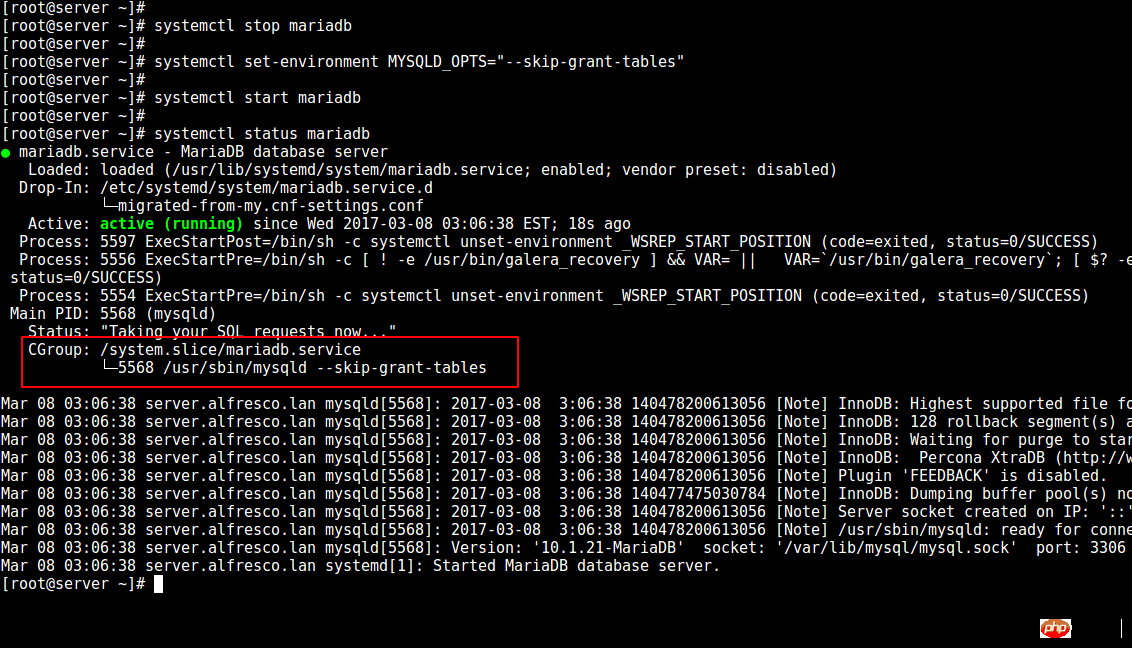
Cela vous permet de vous connecter à la base de données sans mot de passe root (vous devrez peut-être passer à un autre terminal) :
# mysql -u root
Ensuite, suivez les étapes listées ci-dessous .
MariaDB [(none)]> USE mysql; MariaDB [(none)]> UPDATE user SET password=PASSWORD('YourNewPasswordHere') WHERE User='root' AND Host = 'localhost'; MariaDB [(none)]> FLUSH PRIVILEGES;
Enfin, arrêtez le service, désactivez les variables d'environnement et redémarrez le service :
------------- SystemD ------------- # systemctl stop mariadb # systemctl unset-environment MYSQLD_OPTS # systemctl start mariadb ------------- SysVinit ------------- # /etc/init.d/mysql stop # /etc/init.d/mysql start
Cela permettra aux modifications précédentes de prendre effet, vous permettant de vous connecter au base de données en utilisant le nouveau mot de passe.
Résumé
Ce qui précède est le contenu détaillé de. pour plus d'informations, suivez d'autres articles connexes sur le site Web de PHP en chinois!